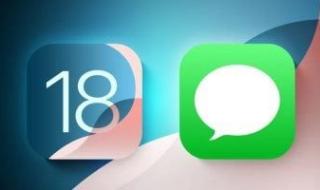كتبت أميرة شحاتة
الإثنين، 05 أغسطس 2024 06:00 صهل تعلم أن رسائلك وصورك والملفات الأخرى التي تحذفها لا تختفي على الفور، فعادة ما تظل موجودة لمدة شهر على الأقل، لذلك إليك كيفية ضمان عدم عودة صورك ومستنداتك الخاصة من ملف المحذوفات، وفقًا لما ذكرته صحيفة "ديلى ميل" البريطانية.
التأكد من حذف النص على أيفون● اضغط فوق "المرشحات" أعلى قائمة الرسائل.
● حدد "محذوفة مؤخرًا" لاستعادة الرسائل النصية أو حذفها إلى الأبد.
أما على نظام Android، لا يحتوي تطبيق Google Messages الافتراضي على سلة مهملات، إذا حذفت نصًا هناك، فسيتم حذفه إلى الأبد.
ولكن إذا كنت تستخدم تطبيق مراسلة مختلفًا، فابحث عن قسم "محذوفة مؤخرًا".
الصور ومقاطع الفيديو
في "الصور" على iPhone● انتقل إلى "الألبومات" وانتقل لأسفل إلى "محذوفة مؤخرًا".
● يمكنك استعادة الصور ومقاطع الفيديو المحذوفة مؤخرًا أو حذفها نهائيًا.
في "صور Google"● انتقل إلى "المكتبة" > "سلة المهملات"، للبحث عن الملفات المحذوفة واتخاذ إجراء بشأنها.
ستحتوي تطبيقات الصور الأخرى على قسم مماثل، ما عليك سوى البحث عن مصطلحات مثل "محذوفة" أو "سلة المهملات".
كما يحتوي هاتفك أيضًا على خزائن للملفات العامة، وهذا هو المكان الذي ستجد فيه العناصر التي قمت بتنزيلها وأي شيء آخر لا يتناسب بشكل جيد مع فئة أخرى.
على iPhone● افتح الملفات > التصفح > المحذوفة مؤخرًا.
على Android● افتح الملفات > القائمة (الخطوط الثلاثة، أعلى اليسار) > سلة المهملات.
التحكم في المزامنة
إذا قمت بتشغيل المزامنة، فستتم مزامنة تطبيقاتك وأجهزتك دائمًا مع السحابة والأدوات الأخرى. ولكن هناك الكثير مما يجب الانتباه إليه.
إذا كنت تريد بيع جهازك، فستحتاج إلى معرفة كيفية إيقاف تشغيله، وإذا تم إيقاف تشغيل المزامنة عن طريق الخطأ، فقد يظل شيء قمت بحذفه على جهاز ما موجودًا على جهاز آخر.
بالنسبة لأجهزة Appleاضغط فوق اسمك أعلى الإعدادات على iPhone أو iPad، ثم اختر iCloud لمعرفة ما يتم مزامنته، وعلى جهاز Mac، يكون الأمر إعدادات النظام، ثم اسمك وiCloud.
إذا كنت تستخدم مزيجًا من Windows وAndroid وApple، فإن الأمر أكثر تعقيدًا بعض الشيء. أولاً وقبل كل شيء، تحقق من إعدادات المزامنة في متصفحك.
بالنسبة لمتصفح Chrome على Windows وmacOS:
● اضغط فوق النقاط الثلاث في الزاوية اليمنى العليا > الإعدادات.
● افتح "أنت وGoogle" > "المزامنة وخدمات Google".
● اضغط فوق "إدارة ما تقوم بمزامنته".
● تأكد من تحديد "مزامنة كل شيء".
إذا كنت تستخدم تطبيق Phone Link على نظام التشغيل Windows لمزامنة جهاز Android أو iPhone وتريد إيقاف المزامنة، فتأكد من فصله عن هاتفك.
● قائمة "ابدأ" > "رابط الهاتف" > انقر فوق رمز الترس (أعلى اليمين).
● اختر "أجهزتي".
● اضغط فوق النقاط الثلاث بجوار الهاتف ثم "إزالة" لفصل الاتصال.
كمت أن iCloud لنظام التشغيل Windows هو أداة أخرى ربما تكون قد قمت بإعدادها إذا كنت تستخدم جهاز iPhone أو Mac (أو كليهما) بنظام التشغيل Windows.
قم بتشغيل التطبيق من قائمة "ابدأ" للتحقق مما تتم مزامنته، بما في ذلك الصور ومقاطع الفيديو والملفات.
وتذكر أي تطبيقات أخرى لمشاركة الملفات تستخدمها مثل OneDrive أو Google Drive أو Dropbox.
ملحوظة: مضمون هذا الخبر تم كتابته بواسطة اليوم السابع ولا يعبر عن وجهة نظر مصر اليوم وانما تم نقله بمحتواه كما هو من اليوم السابع ونحن غير مسئولين عن محتوى الخبر والعهدة علي المصدر السابق ذكرة.